电脑黑屏打不开怎么办?有哪些有效的解决办法?
- 综合领域
- 2025-03-11
- 15
- 更新:2025-01-11 15:25:13
电脑作为现代人必不可少的工具,已经融入了我们生活的方方面面。然而,在日常使用中,电脑黑屏、无法开机等故障也时有发生,让人感到十分困扰。为此,本文将针对这一问题,提供15种简单易行的解决办法,帮助大家轻松排除电脑故障,让电脑恢复正常使用。
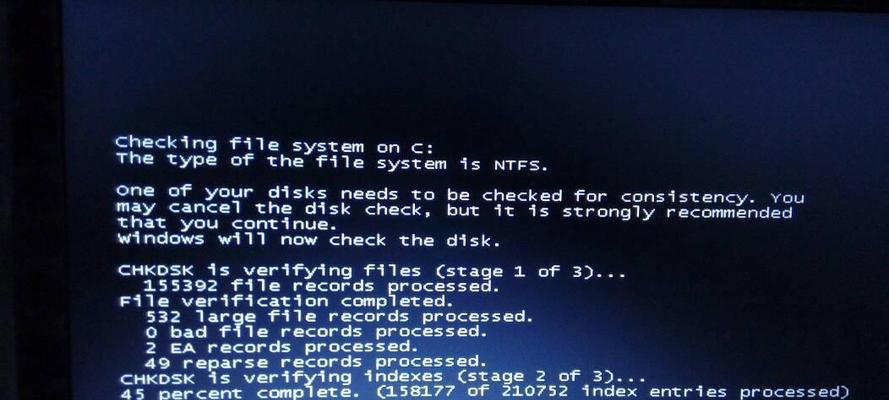
检查硬件连接是否松动
如果你的电脑黑屏无法开机,首先要检查的是硬件连接是否松动,包括电源插头、显示器接口等。确认连接无误后,再开机试试。
重启电脑
在排除硬件故障后,你可以尝试重启电脑。按住电源按钮长按5-10秒钟,待电脑自动关机后再重新启动,看看是否能够解决黑屏问题。

进入安全模式
如果重启后依然无法开机,你可以尝试进入安全模式。在开机时按F8键,选择“安全模式”,系统将以最小化配置启动。如果可以进入安全模式,说明问题可能出在驱动或系统文件上。
修复启动项
在进入安全模式后,你可以尝试修复启动项。在安全模式下,打开“系统配置实用程序”,选择“启动”,然后禁用所有启动项,重新启动电脑,看看是否能够解决问题。
更新或回滚驱动程序
如果问题出在驱动程序上,你可以尝试更新或回滚驱动程序。在设备管理器中找到相应的设备,右键单击并选择“更新驱动程序”或“回滚驱动程序”,根据提示进行操作。
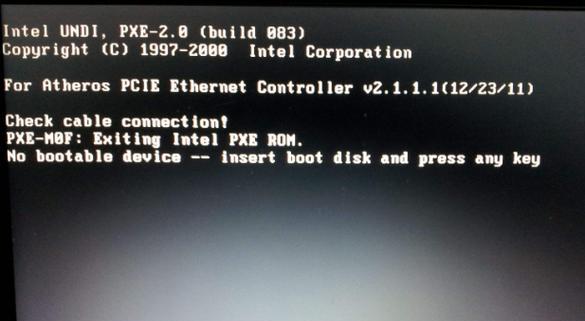
检查电脑病毒
病毒感染也可能导致电脑黑屏无法开机。你可以使用杀毒软件对电脑进行全面扫描,清除可能存在的病毒。
排除电源故障
电源故障也可能是电脑黑屏的原因之一。你可以尝试更换电源,或者使用万能电源测试仪检测电源的输出情况。
排除显卡故障
显卡故障也可能导致电脑无法开机。你可以尝试更换显卡,或者使用其他电脑测试显卡是否正常。
检查内存
内存故障也可能导致电脑无法开机。你可以使用内存测试软件进行测试,排除内存故障的可能性。
清理风扇和散热器
电脑长时间使用会导致风扇和散热器堆积大量灰尘,影响散热效果。你可以将电脑拆开,清理风扇和散热器,以保证电脑正常运行。
更换CMOS电池
CMOS电池是电脑的重要组成部分,如果电池失效,可能导致电脑无法开机。你可以尝试更换CMOS电池,然后再尝试开机。
升级BIOS
BIOS是电脑系统的关键组成部分,如果版本过旧,也可能导致电脑无法开机。你可以前往主板厂商的官网下载最新版本的BIOS,并进行升级。
重装系统
如果以上方法都无法解决问题,你可以考虑重装系统。备份好重要数据后,使用系统安装盘重新安装系统,并重新配置电脑设置。
找专业维修人员
如果你不是专业人员,不要轻易尝试拆卸电脑或更换硬件。如果以上方法都无效,建议寻求专业维修人员的帮助。
注意日常维护
经常进行电脑维护可以减少电脑出现故障的概率。建议定期清理电脑内部和外部的灰尘,更新驱动程序和系统补丁,避免病毒感染等。
电脑黑屏无法开机可能是由于多种原因造成的,解决起来并不困难。本文提供了15种简单易行的解决办法,希望能够帮助大家解决电脑故障问题,让电脑恢复正常运行。











